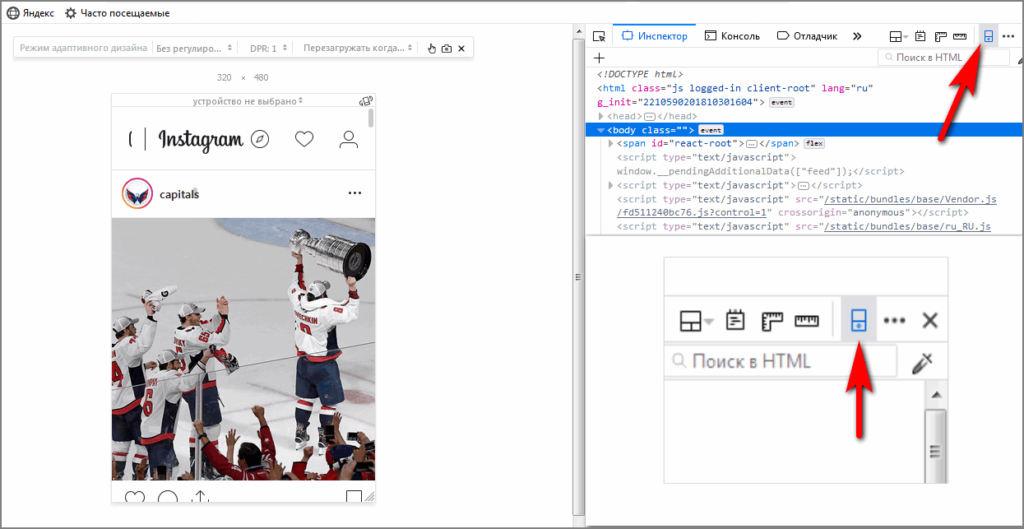Как добавить фото и видео в Инстаграм с компьютера за минуту [2022]
* Meta Platforms Inc. (и принадлежащие ей соц.сети Instagram, Facebook) признана экстремистской организацией, ее деятельность запрещена на территории России.
В этой статье вы узнаете:
- Как добавить фото или видео в Инстаграм с компьютера в 2022 году — в формате пошаговой инструкции.
- Какие есть альтернативные способы загрузки контента в Инстаграм с ПК.
Содержание (развернуть ↴)
Как добавить фото и видео в Инстаграм с компьютера: пошаговая инструкция
Сейчас все намного проще — добавить фото или видео в Instagram-профиль можно официально, без «танцев с бубном».
Для этого откройте веб-версию Instagram в браузере на компьютере. В верхней части экрана — справа — есть кнопка «Создание публикации», нажмите на нее.
Далее — выберите фото или видео с компьютера (через проводник). Или перетащите файл в окно создания публикации.
Выберите нужную область фотографии — например, вы можете обрезать снимок и убрать ненужные элементы, которые попали в кадр. Чтобы продолжить нажмите кнопку «Далее».
Чтобы продолжить нажмите кнопку «Далее».
Наложите фильтры и настройте снимок: измените яркость, контрастность, насыщенность. Либо пропустите этот шаг, если не хотите никак менять фотографию (или видео).
Добавьте подпись к фотографии. Можете вставить хештеги. Также, на этом этапе можно отметить другого пользователя или установить геометку — все как в мобильной версии Instagram.
В разделе «Специальные возможности» можно добавить альтернативный текст — он нужен для описания снимка (в помощь людям с нарушениями зрения). В разделе «Расширенные настройки» вы можете отключить комментарии.
Чтобы залить фото или видео, нажмите кнопку «Поделиться». После этого публикация появится в вашем аккаунте.
Как загрузить фото/видео в Инстаграм с ПК: альтернативные способы
Есть альтернативные способы загрузки контента в Инстаграм с ПК: сервисы отложенного постинга и Android-эмулятор. Давайте кратко рассмотрим эти методы публикации контента.
Сервисы отложенного постинга
Отложенный постинг — это автоматическая публикация фото и видео в Инстаграм по заданному расписанию. Например, вы можете подготовить 5-6 снимков и выложить их автоматически в разное время: снимок номер один — в понедельник, снимок номер два — во вторник.
Например, вы можете подготовить 5-6 снимков и выложить их автоматически в разное время: снимок номер один — в понедельник, снимок номер два — во вторник.
Все, что нужно сделать: выбрать сервис, добавить свой аккаунт и запланировать публикацию.
Мы рекомендуем использовать «Паразайт». Это инструмент для автоматизации SMM.
В число полезных функций входит отложенный постинг в Instagram. Помимо классических постов — фото и видео, — в «Паразайт» можно запланировать выход истории.
Плюс есть массовая загрузка — вы можете добавить сразу несколько постов.
Подробнее о сервисах отложенного постинга читайте в нашей статье «Отложенный постинг в Инстаграм: ТОП-10 сервисов + как сделать». В статье — обзор лучших сервисов автоматизации, плюс инструкция по работе с «Паразайт».
Начать пользоваться сервисом Паразайт >>>
Android-эмулятор
Еще один способ — настоящая архаика. Но мы расскажем о нем в целях ознакомления.
Загрузить фото или видео в Instagram с ПК можно через Android-эмулятор.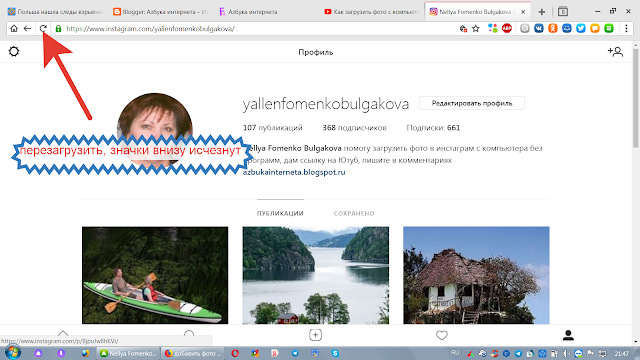 Например, BlueStacks.
Например, BlueStacks.
Алгоритм действий такой:
- Скачайте и установите BlueStacks на компьютер.
- Установите приложение Instagram на эмулятор.
- Войдите в свой аккаунт через эмулятор.
- Добавьте фото или видео через приложение — как на телефоне.
Итоги
Краткие итоги статьи:
- Загрузить фото или видео в Инстаграм с компьютера можно за 2-3 минуты — без использования «костылей» и «танцев с бубном».
- Есть альтернативные способы публикации контента: например, автоматизация процесса через сервисы отложенного постинга.
В Instagram добавят возможность публикации фото с компьютера
В Instagram добавят возможность публикации фото с компьютера — Российская газетаСвежий номер
РГ-Неделя
Родина
Тематические приложения
Союз
Свежий номер
Рубрика:
СМИ и соцсетиИнтернет
19.10.2021 20:44
Иван Черноусов
istock
В четверг, 21 октября, пользователи социальной сети Instagram смогут публиковать фотографии и видео длительностью не более одной минуты с любой платформы — PC, Mac или Linux. Об этом сообщается в официальном Twitter компании.
Об этом сообщается в официальном Twitter компании.
Завтра, 20 октября, Instagram запустит функцию, которая позволит собирать пожертвования некоммерческим организациям. А сегодня появилась возможность публиковать совместные посты. При этом лайки и комментарии у таких публикаций будут общими.
Также в четверг запустят несколько новых функций для сервиса Reels. Например, пользователи смогут публиковать тексты песен в 3D-формате.
Поделиться:
05.11.2022Digital
Битва с боссом-колобком: опубликовано 10 минут геймплея Atomic Heart
04.11.2022Digital
Вышел русский трейлер God of War Ragnarok со Стиллером и Траволтой
04.11.2022Digital
Apple дарит два месяца подписки Apple TV+ к премьере фильма Селены Гомес
04.11.2022Digital
Игра Assassin’s Creed Valhalla может появиться в Steam
04.11.2022Digital
Представлен трейлер кооперативного шутер-хоррора Sker Ritual
04. 11.2022Digital
11.2022Digital
Игру Sonic Frontiers полностью слили на пиратские ресурсы
04.11.2022Digital
В Сеть утекло видео геймплея Overdose — новой игры Хидэо Кодзимы
04.11.2022Digital
Вышел релизный трейлер психологического хоррора The Chant
04.11.2022Digital
В EGS снова бесплатно и навсегда раздают сразу две игры
04.11.2022Digital
Хидэо Кодзима «открестился» от игры Abandoned
04.11.2022Digital
Создатели Sonic Frontiers показали новый геймплейный трейлер
04.11.2022Digital
Авторы Forspoken в отдельном видео показали способности главной героини
04.11.2022Digital
Игру Warhammer: Vermintide 2 бесплатно раздают в Steam
03.11.2022Digital
Вышел трейлер «мультяшного» хоррора Bendy and the Dark Revival
03. 11.2022Digital
11.2022Digital
Marvel выпустила отдельным роликом предысторию игры Midnight Suns
03.11.2022Digital
Кодзима показал процесс создания новой игры с актрисой из «Дэдпула 2»
Главное сегодня:
Как встроить фото или видео из Instagram на веб-страницу Для чайников
Instagram Для бизнеса Для чайников
Изучите книгу Купить на Amazon
Если вы хотите поделиться фотографиями или видео из Instagram на веб-странице или в записи блога, вы можете встроить их с веб-сайта Instagram на свой компьютер.Когда вы встраиваете фото или видео, вы можете щелкнуть или коснуться фото или видео, чтобы открыть исходную публикацию в приложении Instagram на смартфоне или планшете.
Если вы используете веб-браузер на своем компьютере, исходная публикация Instagram появится на отдельной вкладке браузера. (Возможно, вам потребуется войти в Instagram, чтобы просмотреть публикацию. ) Когда вы закончите просмотр исходной публикации, закройте вкладку, чтобы вернуться на просматриваемую веб-страницу.
) Когда вы закончите просмотр исходной публикации, закройте вкладку, чтобы вернуться на просматриваемую веб-страницу.
Чтобы встроить фото или видео, сделайте следующее:
- Со своего компьютера войдите на сайт Instagram, если вы еще этого не сделали.
- Щелкните значок профиля (силуэт человека) в правом верхнем углу.
Появится экран профиля.
- Щелкните фото или видео, которым хотите поделиться.
На экран выводится ваше фото или видео и подпись, а также любые комментарии и лайки.
- Щелкните значок меню (три точки) в правом нижнем углу изображения, а затем щелкните Встроить.
Сюда можно вставить свое фото или видео.
Если вы решите, что не хотите встраивать свой код, закройте окно, щелкнув в любом месте за пределами всплывающего окна или нажав клавишу Esc.
- Если вы не хотите, чтобы к фото или видео добавлялась подпись, снимите (снимите) флажок Включить подпись.

- Нажмите кнопку «Копировать код для встраивания».
Теперь вы можете использовать свою любимую программу для создания веб-сайтов, чтобы вставить встроенный код в запись блога или на веб-страницу.
Когда вы встраиваете одну из своих фотографий или видео из Instagram на веб-сайт или в запись в блоге, любой, у кого есть доступ к этому веб-сайту или записи в блоге, сможет увидеть вашу фотографию или видео.
Эта статья из книги:
- Instagram для бизнеса для чайников,
Об авторах книги:
Дженн Херман (jenns_trends) — консультант по социальным сетям, спикер и всемирно признанный эксперт по Instagram.
Эрик Бутоу (ericbutow) — автор более 30 книг.
Кори Уокер (coreycwalker) — владелец магазина The Marketing Specialist в Эльдорадо-Хиллз, Калифорния.
Эту статью можно найти в категории:
Как встроить видео в Instagram за 5 шагов
Новая функция видео в Instagram, несомненно, предоставит миру некоторые клипы, которыми стоит поделиться (и, возможно, некоторые клипы никому не нужны).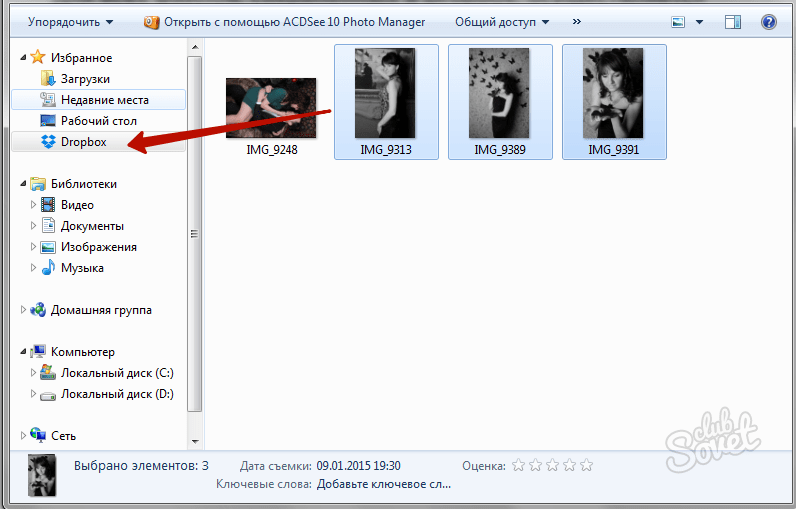 когда-нибудь, когда-нибудь увидеть, но это другая история). И если вы хотите поделиться шедевром видео из Instagram со своими друзьями в записи блога или на своем веб-сайте, вам, вероятно, интересно, можно ли вставлять эти видео.
когда-нибудь, когда-нибудь увидеть, но это другая история). И если вы хотите поделиться шедевром видео из Instagram со своими друзьями в записи блога или на своем веб-сайте, вам, вероятно, интересно, можно ли вставлять эти видео.
Можно, хотя это не так просто, как нажать кнопку встраивания для Vines в Twitter или видео на YouTube. Искусство встраивания видео в Instagram немного сложнее. Но не бойся, юный инстаграммер. Это можно сделать! Кристина Уоррен из Mashable нашла хороший способ разместить эти видео на своих веб-сайтах.
[ОБНОВЛЕНИЕ: как упомянул комментатор, теперь вы также можете использовать Instaembed для встраивания этих видео. Так… так, наверное, проще.]
Шаг первый
Войдите в свою учетную запись Instagram и откройте URL-адрес видео на рабочем столе с помощью Chrome или Safari. Вам не нужно делать ничего особенного, чтобы открыть его, просто перейдите к той части ленты, где появляется нужное видео. Поклонники Firefox, у меня плохие новости: вы не можете сделать это в Mozilla. Здесь я нашел первый опыт моего друга, специалиста по социальным сетям, в видео из Instagram.
Здесь я нашел первый опыт моего друга, специалиста по социальным сетям, в видео из Instagram.
Шаг второй
Щелкните видео правой кнопкой мыши и выберите «Проверить элемент». Куча сумасшедшего кода появится внизу экрана. Не поддавайтесь паническим атакам. Вы на правильном пути.
Если вы видите код, как на этом рисунке, вы уже на полпути. Итак, теперь вы смотрите на исходный код, который нужно встроить. Итак, переходим к следующему шагу…
Третий этап
ОК, взгляните повнимательнее на этот код «Проверить элемент». Найдите часть, которая начинается с «div class» — «Video», и как только вы ее найдете, найдите часть этого раздела со словами «distilleryvesper» — она должна заканчиваться на «mp4», и если вы ее найдете, вы в основном Индиана Джонс из Embedding Stuff.
Мне потребовалось немного времени, чтобы найти свое, но как только я щелкнул по части, выделенной синим цветом, открылось новое окно с видео в нем.
Шаг четвертый
Хорошо, во-первых, радуйтесь: трудная, смутно техническая часть позади. Получив URL-адрес, перейдите к генератору видео для всех. Сотри код по умолчанию в полях и замени его кодом, который ты хитро украла из недр интернета. Вы также можете назвать свое видео. Это должно выглядеть так:
Получив URL-адрес, перейдите к генератору видео для всех. Сотри код по умолчанию в полях и замени его кодом, который ты хитро украла из недр интернета. Вы также можете назвать свое видео. Это должно выглядеть так:
Шаг пятый
Теперь вы разместите этот код на своем личном веб-сайте и пожинаете плоды своих невероятных навыков встраивания видео. Вы можете выбрать, будет ли автовоспроизведение включено или выключено (будьте хорошим пользователем сети и выберите его) и будете ли вы использовать HTML5 или HTML5 + Flash. По сути, ты теперь кодер. (Шучу, настоящие кодеры, пожалуйста, не кричите на нас.)
Отличная работа, всем отлично! Но прежде чем вы начнете думать, что видео из Instagram идеально, потому что теперь вы можете встроить его, позвольте мне напомнить вам, что Vines по-прежнему проще встраивать — и вы можете превратить свои Vines в GIF-файлы, что пока немного сложнее сделать с видео из Instagram.
Рекомендации редакции
- Возникли проблемы с доступом к вашей учетной записи Instagram? Ты не одинок
- Как пользоваться расширенным поиском в Твиттере
- YouTube предлагает всем изменения масштабирования и видеонавигации.